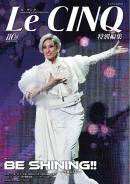できる ゼロからはじめるワード超入門 Word 2016対応
インプレス / 2016年08月22日 / 全224ページ
本書は、無料サポート+動画解説+練習用ファイルの3大特典付き! だから、ワード 2016の使い方がよく分かります。しかも、Windows 10 Anniversary Updateに完全対応。Windows 8.1/7でワードを起動する方法も解説しているので安心です。見出しや本文、箇条書きなど必要な情報を入力し、配置や書式を適切に設定して案内状を完成させる方法を1つ1つのレッスンで丁寧に解説。だから初めてでも大丈夫! 画像を挿入して文書を彩る方法やはがきの文面、あて名印刷などもすぐにマスターできます。章末のQ&A+用語集+付録も充実!
目次
- 3大特典のご案内
- まえがき
- 本書の読み方
- パソコンの基本操作
- 練習用ファイルのダウンロード方法
- 第1章 ワードを始めよう
- レッスン1 ワードを使うと何ができるの? <ワープロソフト>
- レッスン2 さあ、ワードを使ってみよう <ワードの起動>
- レッスン3 ワードの画面を確認しよう <ワードの画面>
- レッスン4 簡単な操作でチラシを作ろう <新規作成、テンプレート>
- レッスン5 ワードを終了しよう <ワードの終了>
- Q&A ワードのバージョンを知りたい
- Q&A 文書を読みやすい大きさに拡大したい
- Q&A ワードの終了時に「保存しますか?」とメッセージが表示された
- 第2章 文書を作成してみよう
- レッスン6 ひらがなを入力しよう <ローマ字入力>
- レッスン7 漢字を入力しよう <漢字の変換>
- レッスン8 カタカナを入力しよう <カタカナの変換>
- レッスン9 改行を入力しよう <改行>
- レッスン10 アルファベットを入力しよう <半角英数>
- 3大特典のご案内
- まえがき
- 本書の読み方
- パソコンの基本操作
- 練習用ファイルのダウンロード方法
- 第1章 ワードを始めよう
- レッスン1 ワードを使うと何ができるの? <ワープロソフト>
- レッスン2 さあ、ワードを使ってみよう <ワードの起動>
- レッスン3 ワードの画面を確認しよう <ワードの画面>
- レッスン4 簡単な操作でチラシを作ろう <新規作成、テンプレート>
- レッスン5 ワードを終了しよう <ワードの終了>
- Q&A ワードのバージョンを知りたい
- Q&A 文書を読みやすい大きさに拡大したい
- Q&A ワードの終了時に「保存しますか?」とメッセージが表示された
- 第2章 文書を作成してみよう
- レッスン6 ひらがなを入力しよう <ローマ字入力>
- レッスン7 漢字を入力しよう <漢字の変換>
- レッスン8 カタカナを入力しよう <カタカナの変換>
- レッスン9 改行を入力しよう <改行>
- レッスン10 アルファベットを入力しよう <半角英数>
- レッスン11 作成した文書を保存しよう <名前を付けて保存>
- Q&A カタカナに変換できない
- Q&A 記号を入力したい
- Q&A どんなパソコンでも文書を表示できるように保存したい
- 第3章 文字を修正してみよう
- レッスン12 保存した文書を開いてみよう <ファイルを開く>
- レッスン13 自由な位置に文字を追加しよう <カーソルの移動>
- レッスン14 文字を削除しよう <文字の削除>
- レッスン15 直前の操作を取り消そう <元に戻す>
- レッスン16 文字を選択しよう <選択範囲>
- レッスン17 文字をコピーしよう <コピー、貼り付け>
- レッスン18 文書を完成させよう <文節区切り>
- レッスン19 編集した文書を保存しよう <上書き保存>
- Q&A 行単位の文字を選択したい
- Q&A 長い「読み」で入力したときに目的の漢字に変換したい
- Q&A 貼り付けを実行した後などに表示されるマークは何?
- 第4章 文書の見ためを整えよう
- レッスン20 文字の形や大きさを変更しよう <フォント、フォントサイズ>
- レッスン21 文字を太字にしよう <太字>
- レッスン22 文字の色を変更しよう <フォントの色>
- レッスン23 罫線を引こう <段落罫線>
- レッスン24 文字を中央や右側に配置しよう <文字の配置>
- レッスン25 行間を広げよう <行間>
- レッスン26 箇条書きにしよう <箇条書き、行頭文字>
- レッスン27 文字を字下げしよう <インデント>
- Q&A 範囲を選択した文字の右上に表示される画面は何?
- Q&A 見出しをもっと目立たせたい
- Q&A 文字の下に二重線を付けたい
- 第5章 表や画像を追加してみよう
- レッスン28 表を作成しよう <表の挿入>
- レッスン29 表の列幅を変更しよう <列幅の変更>
- レッスン30 表に色を付けよう <表のスタイル>
- レッスン31 文書に画像を入れよう <画像、図の挿入>
- レッスン32 画像のスタイルを変更しよう <図のスタイル>
- レッスン33 画像のサイズを変更しよう <図の縮小と拡大>
- レッスン34 画像を移動しよう <位置>
- Q&A いつも表示されないタブがあるのはどうして?
- Q&A 表に後から行や列を追加したい
- Q&A 図形を文書に入れたい
- 第6章 はがきを作成しよう
- レッスン35 用紙をはがきサイズに変更しよう <サイズ>
- レッスン36 余白の大きさを調整しよう <余白>
- レッスン37 目立つ見出しを作ろう <ワードアート>
- レッスン38 自由な場所に文字を入力しよう <テキストボックス>
- レッスン39 模様付きの罫線で用紙を囲もう <ページ罫線>
- Q&A 用紙のサイズを変更したら、文書のレイアウトが崩れてしまった
- Q&A はがきの文面のサンプルはないの?
- Q&A ワードアートのデザインを変更したい
- 第7章 さまざまな文書を印刷してみよう
- レッスン40 印刷前に仕上がりを確認しよう <印刷プレビュー>
- レッスン41 文書を用紙に印刷しよう <印刷>
- レッスン42 はがきのあて名面を作成して印刷しよう <はがき宛名面印刷ウィザード>
- Q&A 同じ文書を何部もまとめて印刷したい
- Q&A あて先に連名を入力したい
- Q&A はがきに2件目のあて名を入力したい
- 付録1 ウィンドウズとオフィスの種類を知ろう
- 付録2 ローマ字変換表
- 用語集
- 索引
- できるサポートのご案内
- 本書を読み終えた方へ
- 読者アンケートのお願い
- スタッフリスト
- 奥付
- 裏表紙
※このデジタル雑誌には目次に記載されているコンテンツが含まれています。それ以外のコンテンツは、本誌のコンテンツであっても含まれていません のでご注意ください。
※電子版では、紙の雑誌と内容が一部異なる場合や、掲載されないページがある場合があります。